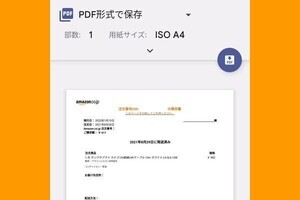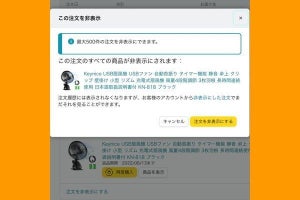Amazonの領収書は宛名が空欄
Amazonで購入した商品の領収書(※)は宛名の記載がなく空欄となっています。しかし、Amazonの領収書発行画面や注文履歴のメニューに会社名や自分の氏名を入力するための項目は存在しません。
会社員が経費精算するとき、個人事業主やフリーランスの方が経費計上するとき、宛名がないAmazonの領収書をどのように処理すればよいでしょうか? 結論を簡単に述べると、空欄のまま対応するのが賢明です。
※本記事で「Amazonの領収書」と呼称するものは「Amazonで購入した商品の領収書」のことを指します。Amazonプライム会費やAWSの利用料などAmazonサービスの領収書に関する説明は含みません。
Amazonの領収書は自分で宛名を記入できるが……
Amazonのヘルプページでは、領収書の宛名に関して次のように説明しています。
「注文履歴」に表示される印刷可能な税記載領収書は、経費報告書に使用できる正式な様式の領収書です。
領収書には、印刷後に個人名または社名を記入できる空欄があります。
つまり、領収書にどうしても宛名の記載が必要な場合は自分で記入することもできますよ、というのがAmazonの見解です。しかし、領収書の宛名を自分で書き加えることは不正行為(私文書偽造)にあたる可能性があります。自分で宛名を記入する前に、会社の経理部門や税の専門家に空欄のまま対応できないか相談することをおすすめします。
以下、宛名がない領収書の扱いに税法や経理処理上の問題がないか、よくある質問に答えます。
領収書の宛名が空欄だと税法上問題がある?
消費税法では、小売業の領収書(※)に受取人の事業者名や氏名は必要ないとされています。したがって、Amazonで購入した商品の領収書に宛名が記載されていなくても税法上の問題はありません。
※法令の記述では、「請求書、納品書その他これらに類する書類」
領収書の宛名が空欄でも会社の経費精算に使える?
会社の経費精算に無記名の領収書を提出して受理されるかは、それぞれの会社によって対応が異なります。経費精算の社内ルールとして領収書の宛名記載を必須としている会社もあります。その場合、Amazonの領収書には宛名が記載されない旨を経理担当者に説明して、どのように対処すべきか事前に相談するのが最善策でしょう。
ちなみに、筆者が所属している株式会社マイナビでは、領収書に宛名が記載されていない場合は自分で書き込まず、宛名なしのまま経費精算するルールとなっています。
領収書の宛名が空欄でも確定申告に使える?
前述のとおり、Amazonで購入した商品の領収書に宛名の記載がなくても税法上の問題はありません。したがって、個人事業主やフリーランスの方が確定申告をする場合でも、Amazonの領収書に自分で宛名を記入する必要はありません。
Amazonの領収書に自分で宛名を記入する方法(非推奨)
Amazonのヘルプに記載されているとおり、空欄となっている宛名の箇所に会社名や個人名を記入することはやろうと思えばできます(やってよいかどうかは別問題として)。具体的な方法は下記の2パターンがありますが、どの方法を用いても「領収書に変更を加えた」ことに変わりはありません。Amazonの領収書に自分で宛名を記入することは推奨できません。
- Amazonの領収書を印刷して、ペンなどで記入する
- Amazonの領収書をPDF保存して、編集する
PDFを編集するには、Adobe Acrobatがあるとベストです。「PDF編集 無料 ブラウザ」などのKWで検索すれば、無料で利用できるWebツールを見つけることもできます。
Amazonで領収書を発行する方法
ここまで本記事はAmazonの領収書を発行済みという前提で説明を進めてきました。もし、Amazonで領収書を印刷する方法やPDF保存する方法がわからない場合は、下記の手順を参考に試してみましょう。より詳しい説明が必要な方は関連記事「Amazonの領収書を発行・印刷・PDF化する方法」を参照してください。
なお、Amazonアプリからは領収書を発行できません。スマホやパソコンでAmazon.co.jpのWebサイトにアクセスして「注文履歴」から領収書発行画面を表示しましょう。
-
【1】次のリンクからAmazonの注文履歴を表示して、領収書を出力したい商品を選択します
-
【2】「注文内容を表示」をタップします
-
【PC】パソコンの場合は、次のリンクからAmazonの注文履歴を表示して、対象商品の右上にある「領収書等」→「領収書/購入明細書」の順にクリックします。領収書発行画面が表示されたら、「このページを印刷してご利用ください」というリンクをクリックして印刷あるいはPDF保存します
まとめ
企業の経理担当者や税務関係者にとって、Amazonの領収書の宛名が空欄であることは周知の事実と思われます。黙って自分で宛名を記入して面倒な事態を招くよりは、Amazonの領収書が手元にあることを報告してアドバイスを仰ぐのが賢い処理方法といえるでしょう。